Amazonで「つい最近買ったのにもう安くなってる、、、」といった経験はないでしょうか?特にインターネットでは価格競争が激しく、セールも頻繁に行われており、時間単位で値段が変わっていることもあります。
そんな中でも時間を使わず、お得なタイミングでのAmazonお買い物を手助けしてくれるツール「Keepa」を紹介しようと思います。
「Keepa」とはそもそも何?からPC,スマホでの使い方、注意点まで詳しく解説していきます!
安くなるタイミングが分かる!「Keepa」とは?
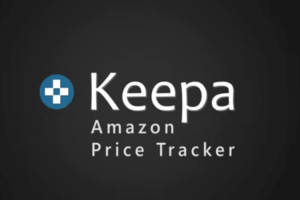
「Keepa」とは通販サイト「Amazon」で価格履歴を確認したり、価格によっての通知設定をアプリやPCのブラウザ拡張機能(*)としてできる便利ツールです。せどり(物販)をする方に必須のツールですが、Amazonでお買い物をする方にも便利でおすすめのツールとなっています。
*ブラウザの拡張機能とは
ブラウザ(ホームページを見るために使うソフトウェア)を便利にそして、快適に使うためのサービスの1つです。拡張機能を入れることによってブラウザを自分好みにカスタマイズできます。スマホで例えるとアプリに近いものです。

メリット(機能)
便利なツール「Keepa」を使いたくなるようなメリット(機能)を紹介したいと思います。簡単にまとめると主なメリットは下記の2つとなります。
・価格履歴が表示され、お得な買い時が分かる
・お得な買い時に通知をしてくれる
価格履歴が表示され、お得な買い時が分かる
「Keepa」を使うことにより、Amazonで価格履歴が表示がされるようになります。全期間や1年、1か月など全範囲に対応しているので、セール時の価格や通常時の価格がひと目でわかります。
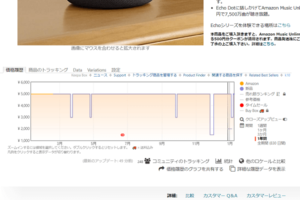
この機能によって、安い買い時のタイミングが予想できるようになり、加えて高いタイミングで商品を買うことも防ぐことができます。楽天との価格と比較したらさらに、お得な価格を見極めれるようになります。
お得な買い時に通知をしてくれる

商品を選んだ段階で今は高く、買い時ではないと分かったとします。そのときに役立つのがこの「通知(トラッキング)機能」です!価格を決め、商品のトラッキングを設定することによって、自分が買いたい価格以下になった時にメールなどで教えてくれます。
この機能のおかげで、安いものを買うために時間や労力を使いすぎてしまったということを防ぐことができます!
「Keepa」の使い方(導入方法)

「Keepa」の使い方を導入方法から分かりやすく紹介していきます。PCとスマホの方法が両方紹介します。ちなみにPCをお持ちの方は使い勝手が良いので主にPCで「Keepa」を使うことをおすすめします。
「Keepa」の使い方(PC編)

まずPCでの導入手順は以下の通りになります。
・Chromeウェブストアから「Keepa」をインストールする
・右上の拡張機能の「Keepa」アイコンをクリックする
・「Keepa」ホームページでアカウント登録をする
簡単にまとめると3つの手順になります。
Chromeウェブストアから「Keepa」をインストールする
まず「Keepa」と検索するもしくは、こちらからChromeウェブストアに行き、Chromeに追加を押し、インストールします。
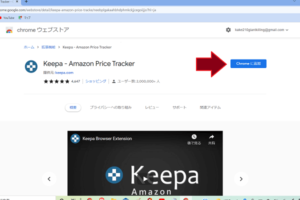
右上の拡張機能の「Keepa」アイコンをクリックする
インストールが完了したら右上の拡張機能の「Keepa」のアイコンをクリックしましょう。そうすると、「Keepa」のホームページに飛びます。
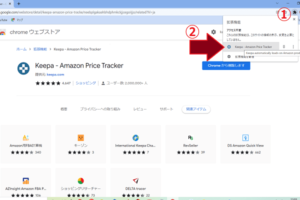
「Keepa」ホームページでアカウント登録をする
「Keepa」のホームページが開いたら右上の「ログイン/アカウントの登録」をクリックし、アカウント登録をしたら、準備完了です。(アカウントを持っている方はログインで完了)
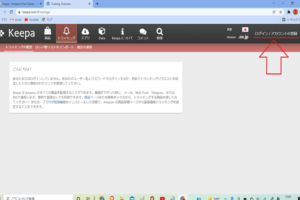
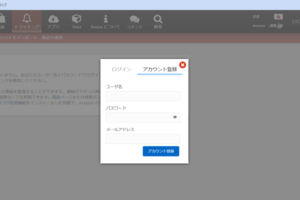
価格履歴機能の使い方
価格履歴機能は「Keepa」をインストールした段階でアカウント登録をしなくとも、Amazonで商品を見たときに自動的に表示されます。
右側の期間をクリックすることによって、表示する期間を変更することができます。
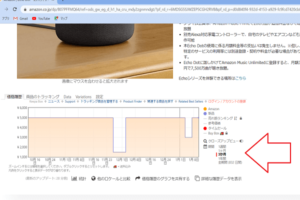
トラッキング(買い時通知)機能の使い方
まず、トラッキングしたい商品ページを開き、価格履歴の部分の左上「商品のトラッキング」をクリックします。(①)
そして、自分が価格履歴を見て買い時だと予想した価格を入力します。(②)
最後に「トラッキング開始」ボタンをクリックすれば、トラッキング完了です。(③)

メールでの通知など細かい設定もできます。
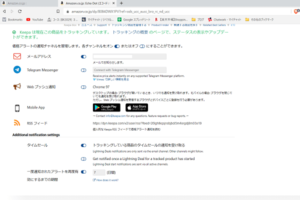
「Keepa」の使い方(スマホ編)

まずスマホでの導入手順は以下の通りになります。
・アプリをインストール
・アプリを開き、アカウント登録
・通知、価格グラフの設定
となり、パソコンと導入手順は似ています。
アプリをインストール
まず、「App Store」や「Google Play Store」もしくは、下記から「Keepa」アプリをインストールします。
アプリを開き、アカウント登録
アプリを開き、言語選択と日本のAmazonである「co.jp」を選択し、画面下にある「すでにアカウントですか?ログイン。」をタップし、アカウントを登録します。(アカウントを持っている方はログイン)
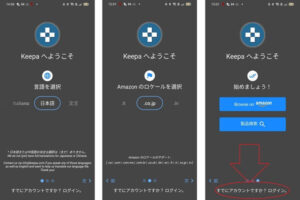
アカウント登録はユーザー名とパスワードを決め、メールアドレスを入力して完了です。
通知、価格グラフの設定
アカウント登録が完了するとホーム画面(ダッシュボード画面)になるので、右下の「設定」をタップし、通知と価格グラフの設定をします。
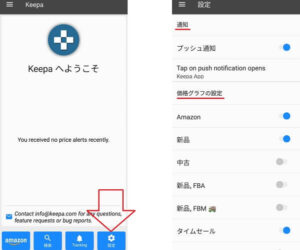
FBAはAmazonを通しての発送商品でFBMはAmazonを通さない個人(企業)の発送商品です。
価格履歴機能の使い方
スマホで「Keepa」を使うにはアプリからでしか使うことができません。(Amazon公式アプリ、ウェブサイト検索では表示されない)
まずアプリのホーム画面(ダッシュボード画面)からAmazonサイトに行き、価格履歴を見たい商品のページを開くと見ることができます。
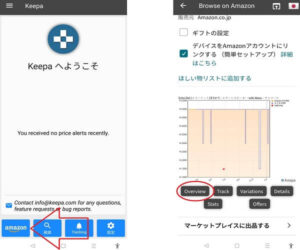
そして、「overview」をタップすることで価格履歴の期間を変更して見ることができます。
トラッキング(買い時通知)機能の使い方
トラッキング機能も価格履歴機能の使い方と途中までは同じで、トラッキングしたい商品のページを開きます。そして、そこの「overview」の隣「track」をタップします。
そして、出てきた画面の右下のベルマークをタップするとトラッキングの設定をすることができます。
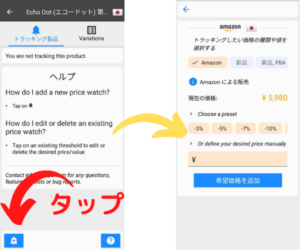
「Keepa」を使う際の注意点

「Keepa」は大変便利ですが、使う際の注意点があります。そちらを紹介します。
・有料版と無料版の違い
・安くなるタイミングなど予測が必要
・在庫切れのリスクがある
この3つが注意する点となります。
有料版と無料版の違い

「Keepa」には、有料版と無料版があります。せどり(物販)をする人でなければ無料版で十分です。違いは「売れ筋ランキング」が見れたり、在庫数が分かったりなどせどりをする方にとって便利な機能となっています。
とりあえず無料版で使ってみることをおすすめします。
安くなるタイミングなど予測が必要

トラッキング機能も自分で価格設定をするため、高く設定しすぎるともっと安くなっていて損をしてしまうことや安く設定しすぎるといつまで経っても買えないということが起きてしまいます。
価格履歴を見たり、失敗もしたりして買い時をどんどん見極められるようにしていきましょう。
セール時期がいつなのかを確認しておくのも良いでしょう。
在庫切れのリスクがある
もちろん、待って買うというスタイルになるため在庫切れになってしまいしばらく買えなくなってしまう可能性もあります。必要な期限が決まっている商品は早めにAmazonで買うのかもしくは、楽天などの他のネット通販、店舗なのかを決めましょう。
まとめ
今回はAmazonお買い物で役立つおすすめツール「Keepa」について紹介しました。ネット通販サイトを比較することも大事ですが、Amazon1つにおいても、時期で価格が変わるため買うタイミングも大事になってきます。
安く買うために時間を使いすぎてしまっては本末転倒になってしまうため、便利なツールを使って、時間を使わずに安くお買い物をしましょう!





コメント